인물 사진으로 iPhone Face ID 잠금 해제 방법
오늘날 생체 인식 기술은 널리 보급되었습니다. 최근 설문 조사에 따르면 10명 중 4명이 스마트폰에서 하루에 최소 한 번은 얼굴 인식을 사용하는 것으로 나타났습니다. 수백만 명의 사람들이 내장된 얼굴 인식 기능인 Face ID를 사용하여 iPhone 잠금을 해제합니다. 그러나 이 생체 인식 기술은 부정확하며, 특히 Apple이 마스크를 착용한 상태에서 Face ID를 잠금 해제하는 기능을 도입한 이후 더욱 그렇습니다. 이 가이드에서는 iPhone에서 사진으로 Face ID 잠금 해제.
페이지 내용:
1부: iPhone에서 Face ID는 어떻게 작동하나요?
앞서 언급했듯이, Face ID는 Apple의 얼굴 인식 기술입니다. 사용자의 얼굴을 스캔하고, 데이터베이스와 비교하여 iPhone 또는 iPad 접근 권한을 부여하거나 거부합니다. 숫자 암호와 달리, Face ID를 사용하면 한 번의 시선만으로 iOS 기기를 안전하게 잠금 해제하고 구매, 앱 등을 인증할 수 있습니다.
iPhone X 이후 Apple은 TrueDepth 이미지 시스템을 추가하여 얼굴을 3D로 표현합니다. iOS는 투광 조명, 적외선 카메라, 도트 프로젝터를 통해 얼굴을 인식합니다. 모자, 스카프, 안경, 콘택트렌즈, 선글라스 착용 시에도 작동하도록 설계되었습니다. iPhone 12 이상에서는 Face ID가 마스크를 쓴 얼굴도 인식할 수 있습니다.
iPhone에서 Face ID를 설정하는 방법
1 단계 설정 앱을 열어 Face ID로 iPhone 잠금을 해제하세요.
2 단계 로 이동 Face ID 및 암호 탭을 클릭합니다. 메시지가 표시되면 암호를 입력하세요.
3 단계 그런 다음 탭하십시오. Face ID 설정. Face ID를 설정한 경우 탭하세요. 대체 모양 설정.
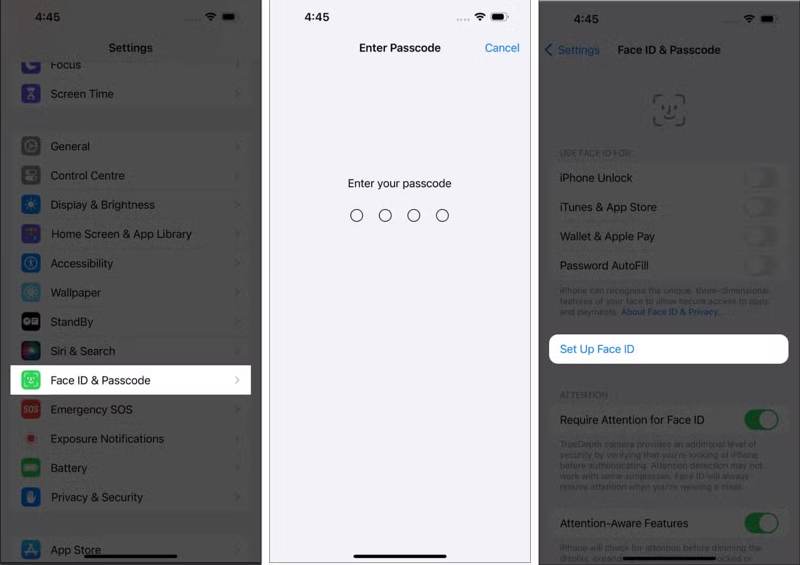
4 단계 탭 시작하기 버튼을 눌러 Face ID 스캐닝 화면으로 들어갑니다.
5 단계 화면의 안내에 따라 얼굴 스캔을 완료하세요. iPhone 12 이상에서는 다음을 선택할 수 있습니다. 마스크로 Face ID 사용 or 마스크를 착용한 상태에서 Face ID를 사용하지 마세요, 귀하의 필요에 따라.
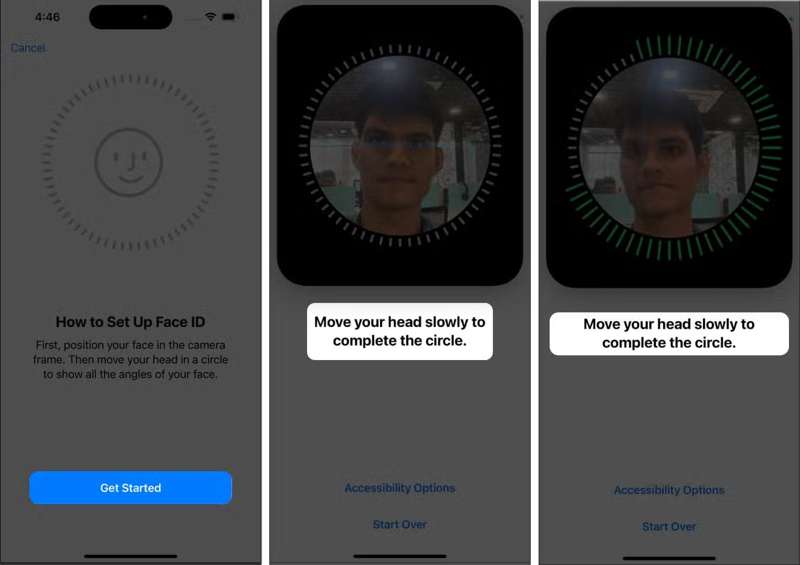
6 단계 마지막으로 선택한다 버튼을 클릭합니다. 이전 화면으로 이동하여 Face ID를 사용하도록 선택합니다. iPhone 잠금 해제, iTunes 및 App Store, 지갑 및 Apple Pay및 비밀번호 자동 채우기.
2부: 사진으로 iPhone 잠금 해제가 가능한가요?
사진으로 Face ID를 잠금 해제할 수 있나요? 간단히 말해서, 아니요. 셀카를 사용하더라도 iPhone Face ID 잠금 해제는 불가능합니다. iPhone X 이상에서 Face ID의 핵심 구성 요소인 TrueDepth 카메라는 정확한 심도 데이터와 적외선 이미지를 캡처하여 사용자를 인식합니다. 이 정보는 저장된 수학적 표현과 대조하여 인증됩니다.
즉, Face ID는 인쇄 이미지나 2D 디지털 이미지에서는 찾을 수 없는 심도 정보를 기반으로 합니다. Apple은 이러한 설계를 활용하여 정교한 스푸핑 방지 신경망을 통해 마스크나 기타 기법을 통한 스푸핑을 방지합니다.
또한, 다음과 같은 경우 Face ID로 iOS 기기를 잠금 해제할 수 없습니다.
기기가 방금 켜졌거나 다시 시작되었습니다.
기기가 48시간 이상 잠금 해제되지 않았습니다.
지난 4시간 동안 Face ID로 기기가 잠금 해제되지 않았습니다.
얼굴을 일치시키려는 시도가 5번이나 실패했습니다.
귀하의 기기는 원격으로 잠겼습니다.
전원 끄기 또는 긴급 SOS를 시작합니다.
3부: Face ID 및 암호 없이 iPhone 잠금 해제
48시간 이상 잠긴 iPhone은 Face ID로 잠금 해제할 수 없습니다. 비밀번호를 잊어버렸는데 Face ID로 iPhone 사진을 잠금 해제할 수 없다면, 강력한 잠금 해제 앱이 필요합니다. 이러한 관점에서 다음을 권장합니다. Apeaksoft iOS 잠금 해제. 아무런 제한 없이 iPhone을 잠금 해제할 수 있습니다.
Face ID 및 암호 없이 iPhone 잠금 해제하는 가장 좋은 방법
- 3단계만으로 iPhone 또는 iPad의 잠금을 해제하세요.
- 숫자 암호, Face ID, Touch ID를 잠금 해제하세요.
- 다음과 같은 보너스 기능을 포함하세요. iCloud 활성화 제거.
- 최신 버전의 iOS 및 iPadOS를 지원합니다.

Face ID 및 암호 없이 iPhone 잠금 해제하는 방법
1 단계 iOS Unlocker 설치
PC에 설치한 후 최고의 iPhone 잠금 해제 소프트웨어를 실행하세요. Mac용 버전도 있습니다. Lightning 케이블을 사용하여 iPhone을 PC에 연결하세요. 소프트웨어가 기기를 자동으로 감지합니다. 메시지가 표시되면 탭하세요. 믿어 PC를 신뢰하세요. 선택하세요 비밀번호 지우기 모드를 클릭하고 스타트 계속합니다.

2 단계 기기 정보 확인
iPhone 정보가 로드되면 확인하세요. 잘못된 항목이 있으면 클릭하세요. 스타트 필요한 펌웨어 패키지를 다운로드하려면 버튼을 클릭하세요.

3 단계 당신의 아이폰을 잠금 해제
다운로드가 완료되면 다음을 클릭하세요. 자물쇠를 열다 버튼을 클릭합니다. 메시지가 표시되면 다음을 입력합니다. 0000 상자에 넣고 잠금 해제를 확인하세요. 이 프로그램은 또한 다음을 지원합니다. MDM 우회.

결론
이 가이드에서는 다음을 논의합니다. iPhone에서 사진으로 Face ID 잠금 해제iOS 기기에 Face ID를 설정하고 얼굴을 스캔하여 잠금을 해제할 수 있습니다. 3D 스캔으로 인해 인물 사진으로는 잠금을 해제할 수 없습니다. Apeaksoft iOS Unlocker를 사용하면 Face ID와 암호 없이도 iOS 기기를 잠금 해제할 수 있습니다. 이 주제에 대해 다른 질문이 있으시면 이 게시물 아래에 메시지를 남겨주세요.
관련 기사
iPhone의 패스코드를 확인하는 데 오류가 발생하여 혼란스러웠던 적이 있나요? iPhone 패스코드가 작동하지 않는 문제를 해결하는 6가지 방법을 알아보세요!
화면이 깨진 iPhone의 잠금을 해제하는 방법을 찾아보신 적이 있나요? 이 게시물에서는 이를 달성하는 쉽고 효과적인 5가지 방법을 공유합니다!
도난당한 iPad를 재설정하는 방법은 무엇입니까? 활성화 잠금을 제거할 수 있습니까? 이 게시물은 분실하거나 도난당한 iPad를 쉽게 잠금 해제하는 데 도움이 되는 2가지 효과적인 방법을 공유합니다.
이 글에서는 최신 iOS 18을 지원하는 XNUMX가지 무료 방법을 이용해 iPhone 또는 iPad 원격 관리를 우회하는 방법을 설명합니다.

